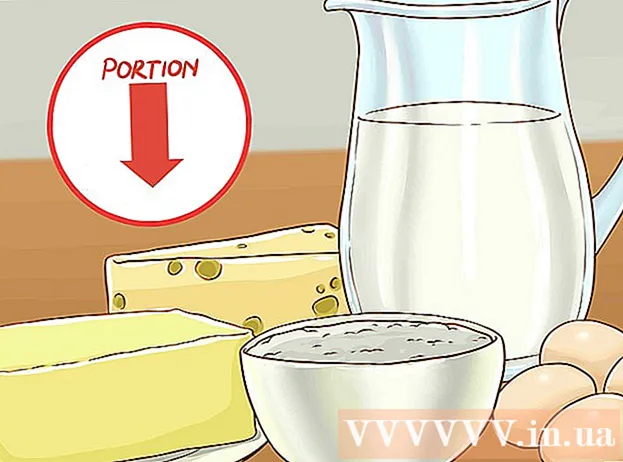نویسنده:
Carl Weaver
تاریخ ایجاد:
21 فوریه 2021
تاریخ به روزرسانی:
1 جولای 2024

محتوا
- مراحل
- روش 1 از 4: در Windows
- روش 2 از 4: در Mac OS X
- روش 3 از 4: در iPhone
- روش 4 از 4: در دستگاه Android
- نکات
- هشدارها
این مقاله نحوه تبدیل تصویر (مانند فایل JPG یا PNG) را به فایل PDF نشان می دهد. می توانید این کار را بر روی رایانه Windows و Mac OS X و همچنین iPhone و دستگاه Android خود انجام دهید.
مراحل
روش 1 از 4: در Windows
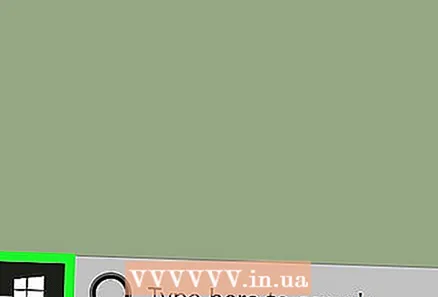 1 منوی شروع را باز کنید
1 منوی شروع را باز کنید  . روی آرم ویندوز در گوشه سمت چپ پایین صفحه کلیک کنید.
. روی آرم ویندوز در گوشه سمت چپ پایین صفحه کلیک کنید. - روش دیگر ، می توانید روی تصویر راست کلیک کرده و از منو Open With> Photos را انتخاب کنید تا تصویر در برنامه Photos باز شود. در این حالت ، به مرحله "روی نماد چاپ کلیک کنید" بروید.
 2 وارد عکس ها. با این کار برنامه Photos را جستجو می کنید که همه تصاویر شما را ذخیره می کند.
2 وارد عکس ها. با این کار برنامه Photos را جستجو می کنید که همه تصاویر شما را ذخیره می کند.  3 بر روی کلیک کنید عکس ها. این برنامه را در بالای منوی Start مشاهده خواهید کرد.
3 بر روی کلیک کنید عکس ها. این برنامه را در بالای منوی Start مشاهده خواهید کرد.  4 یک تصویر برای تبدیل به PDF انتخاب کنید. روی تصویر مورد نظر کلیک کنید تا باز شود.
4 یک تصویر برای تبدیل به PDF انتخاب کنید. روی تصویر مورد نظر کلیک کنید تا باز شود. - اگر فایل PDF شامل چندین تصویر است ، روی Select در بالا سمت راست پنجره Photos کلیک کنید و سپس روی هر عکس مورد نظر خود کلیک کنید.
 5 روی نماد "چاپ" کلیک کنید. شبیه چاپگر است و در سمت راست بالای پنجره قرار دارد. منوی Print باز می شود.
5 روی نماد "چاپ" کلیک کنید. شبیه چاپگر است و در سمت راست بالای پنجره قرار دارد. منوی Print باز می شود. - همچنین می توانید کلیک کنید Ctrl+پ.
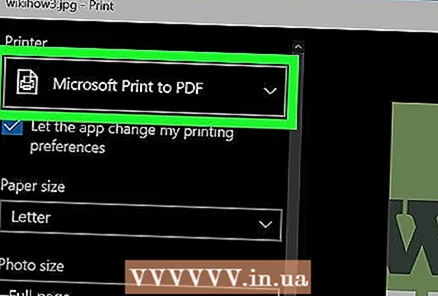 6 چاپگر Microsoft Print to PDF را انتخاب کنید. این کار را در منوی کشویی "چاپگر" انجام دهید.
6 چاپگر Microsoft Print to PDF را انتخاب کنید. این کار را در منوی کشویی "چاپگر" انجام دهید.  7 بر روی کلیک کنید مهر. نزدیک انتهای منو است. پنجره ای باز می شود.
7 بر روی کلیک کنید مهر. نزدیک انتهای منو است. پنجره ای باز می شود.  8 نام فایل PDF را وارد کنید. این کار را در کادر متنی File Name در پایین پنجره انجام دهید.
8 نام فایل PDF را وارد کنید. این کار را در کادر متنی File Name در پایین پنجره انجام دهید.  9 پوشه ای را برای ذخیره فایل PDF انتخاب کنید. روی پوشه مورد نظر در سمت چپ پنجره کلیک کنید.
9 پوشه ای را برای ذخیره فایل PDF انتخاب کنید. روی پوشه مورد نظر در سمت چپ پنجره کلیک کنید.  10 بر روی کلیک کنید صرفه جویی. در گوشه سمت راست پایین پنجره قرار دارد. فایل PDF در پوشه مشخص شده ایجاد و ذخیره می شود.
10 بر روی کلیک کنید صرفه جویی. در گوشه سمت راست پایین پنجره قرار دارد. فایل PDF در پوشه مشخص شده ایجاد و ذخیره می شود.
روش 2 از 4: در Mac OS X
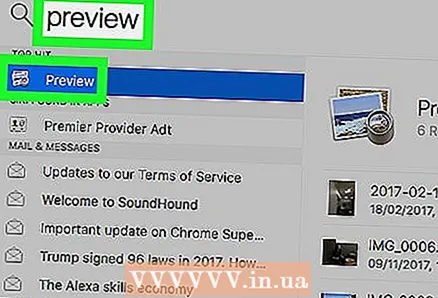 1 Viewer را شروع کنید. روی ذره بین بالای چندین عکس در Dock خود کلیک کنید.
1 Viewer را شروع کنید. روی ذره بین بالای چندین عکس در Dock خود کلیک کنید. - اگر این نماد در بارانداز نیست ، وارد کنید مشاهده در کانون توجه
 ، و سپس بر روی View در نتایج جستجو دوبار کلیک کنید.
، و سپس بر روی View در نتایج جستجو دوبار کلیک کنید.
- اگر این نماد در بارانداز نیست ، وارد کنید مشاهده در کانون توجه
 2 یک تصویر برای تبدیل به PDF انتخاب کنید. در پنجره باز شده ، به پوشه ای با تصاویر بروید و سپس روی تصویر مورد نظر کلیک کنید.
2 یک تصویر برای تبدیل به PDF انتخاب کنید. در پنجره باز شده ، به پوشه ای با تصاویر بروید و سپس روی تصویر مورد نظر کلیک کنید. - برای انتخاب چند تصویر ، نگه دارید فرمان و روی هر تصویر دلخواه کلیک کنید.
 3 بر روی کلیک کنید باز کن. در سمت راست پایین پنجره قرار دارد. عکس ها در پیش نمایش باز می شوند.
3 بر روی کلیک کنید باز کن. در سمت راست پایین پنجره قرار دارد. عکس ها در پیش نمایش باز می شوند.  4 منو را باز کنید فایل. در گوشه سمت چپ بالای صفحه قرار دارد.
4 منو را باز کنید فایل. در گوشه سمت چپ بالای صفحه قرار دارد. - اگر می خواهید ترتیب عکس های خود را تغییر دهید ، آنها را در نوار کناری به بالا یا پایین بکشید.
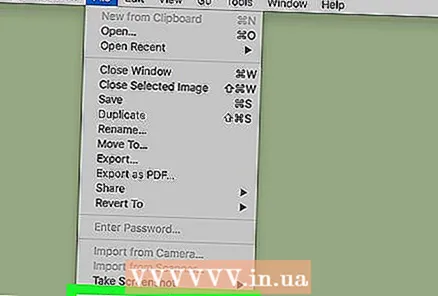 5 بر روی کلیک کنید مهر. در انتهای منوی File قرار دارد.
5 بر روی کلیک کنید مهر. در انتهای منوی File قرار دارد.  6 منو را باز کنید PDF. در گوشه سمت چپ پایین پنجره قرار دارد.
6 منو را باز کنید PDF. در گوشه سمت چپ پایین پنجره قرار دارد. - در صورت نیاز به تغییر گزینه های چاپ (مانند جهت عکس) ، روی نمایش جزئیات در پایین پنجره کلیک کنید.
 7 بر روی کلیک کنید ذخیره به صورت PDF. در منوی کشویی قرار دارد. پنجره ای باز می شود.
7 بر روی کلیک کنید ذخیره به صورت PDF. در منوی کشویی قرار دارد. پنجره ای باز می شود. 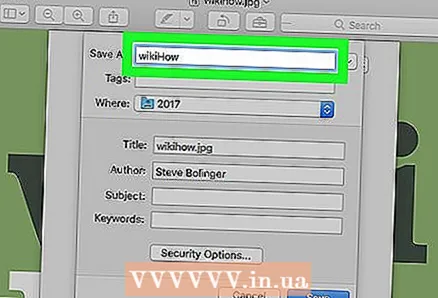 8 نام فایل PDF را وارد کنید. این کار را در کادر متنی File Name انجام دهید.
8 نام فایل PDF را وارد کنید. این کار را در کادر متنی File Name انجام دهید.  9 پوشه ای را برای ذخیره فایل PDF (در صورت لزوم) انتخاب کنید. در قسمت چپ پنجره ، روی پوشه مورد نیاز کلیک کنید (به عنوان مثال ، در "دسکتاپ").
9 پوشه ای را برای ذخیره فایل PDF (در صورت لزوم) انتخاب کنید. در قسمت چپ پنجره ، روی پوشه مورد نیاز کلیک کنید (به عنوان مثال ، در "دسکتاپ"). 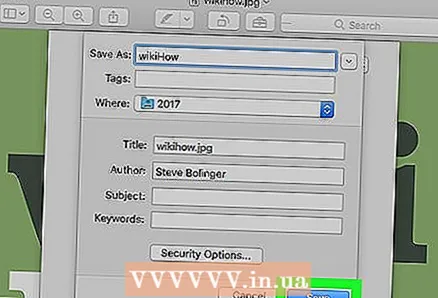 10 بر روی کلیک کنید صرفه جویی. در گوشه سمت راست پایین پنجره قرار دارد. فایل PDF در پوشه مشخص شده ایجاد و ذخیره می شود.
10 بر روی کلیک کنید صرفه جویی. در گوشه سمت راست پایین پنجره قرار دارد. فایل PDF در پوشه مشخص شده ایجاد و ذخیره می شود.
روش 3 از 4: در iPhone
 1 برنامه Photos را اجرا کنید. روی نماد چند رنگ بابونه کلیک کنید.
1 برنامه Photos را اجرا کنید. روی نماد چند رنگ بابونه کلیک کنید.  2 عکسی را انتخاب کنید. روی آلبوم با عکس مورد نظر خود ضربه بزنید و سپس روی عکسی که می خواهید به PDF تبدیل شود ضربه بزنید. عکس باز می شود.
2 عکسی را انتخاب کنید. روی آلبوم با عکس مورد نظر خود ضربه بزنید و سپس روی عکسی که می خواهید به PDF تبدیل شود ضربه بزنید. عکس باز می شود. - در گوشه سمت چپ پایین صفحه ، روی برگه "آلبوم ها" کلیک کنید.
- اگر می خواهید چندین عکس را انتخاب کنید ، روی Select در گوشه سمت راست بالای صفحه ضربه بزنید و سپس روی هر عکس مورد نظر خود ضربه بزنید.
 3 روی "اشتراک گذاری" کلیک کنید
3 روی "اشتراک گذاری" کلیک کنید  . در گوشه سمت چپ پایین صفحه قرار دارد. یک منوی بازشو ظاهر می شود.
. در گوشه سمت چپ پایین صفحه قرار دارد. یک منوی بازشو ظاهر می شود. 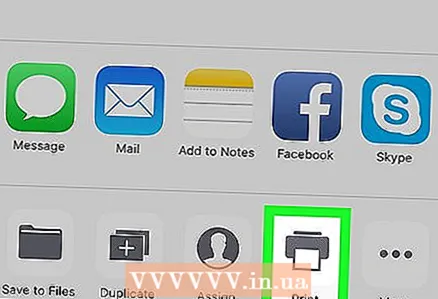 4 ضربه زدن مهر. این نماد به شکل چاپگر را در نوار پایین منو پیدا خواهید کرد.
4 ضربه زدن مهر. این نماد به شکل چاپگر را در نوار پایین منو پیدا خواهید کرد.  5 مشاهده فایل PDF (پیش نمایش). در پایین صفحه Printer Settings (تنظیمات چاپگر) ، پنجره پیش نمایش (انگشتان دست) را بزرگ کنید تا عکس را در قالب PDF مشاهده کنید.
5 مشاهده فایل PDF (پیش نمایش). در پایین صفحه Printer Settings (تنظیمات چاپگر) ، پنجره پیش نمایش (انگشتان دست) را بزرگ کنید تا عکس را در قالب PDF مشاهده کنید. - اگر iPhone دارای 3D Touch است ، روی پنجره پیش نمایش ضربه بزنید تا در صفحه جدیدی باز شود و سپس صفحه را ضربه بزنید و نگه دارید تا عکس در قالب PDF پیش نمایش شود.
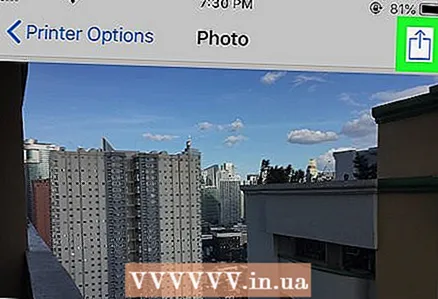 6 روی نماد اشتراک گذاری کلیک کنید
6 روی نماد اشتراک گذاری کلیک کنید  . در گوشه سمت راست بالای صفحه قرار دارد. منویی در پایین صفحه باز می شود.
. در گوشه سمت راست بالای صفحه قرار دارد. منویی در پایین صفحه باز می شود. 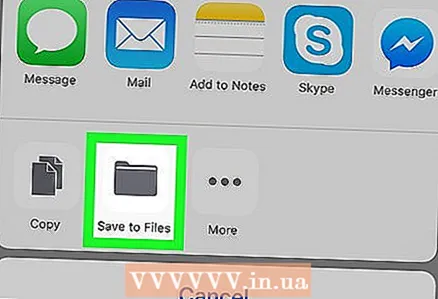 7 ضربه زدن صرفه جویی. این نماد به شکل پوشه در نوار پایین منو قرار دارد. لیستی از انبارهای موجود باز می شود.
7 ضربه زدن صرفه جویی. این نماد به شکل پوشه در نوار پایین منو قرار دارد. لیستی از انبارهای موجود باز می شود.  8 مخزنی را برای فایل PDF انتخاب کنید. روی پوشه ای که می خواهید فایل PDF را ذخیره کنید کلیک کنید.
8 مخزنی را برای فایل PDF انتخاب کنید. روی پوشه ای که می خواهید فایل PDF را ذخیره کنید کلیک کنید. - اگر روی iPhone ضربه بزنید ، می توانید یک پوشه در iPhone خود انتخاب کنید.
 9 ضربه زدن اضافه کردن. در گوشه سمت راست بالای صفحه قرار دارد. فایل PDF در پوشه مشخص شده ایجاد و ذخیره می شود.
9 ضربه زدن اضافه کردن. در گوشه سمت راست بالای صفحه قرار دارد. فایل PDF در پوشه مشخص شده ایجاد و ذخیره می شود.
روش 4 از 4: در دستگاه Android
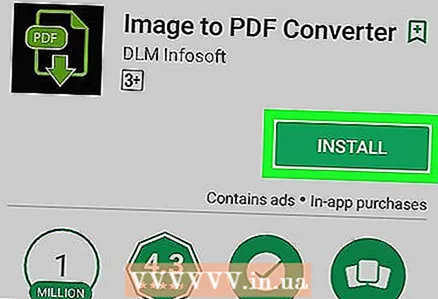 1 یک برنامه رایگان برای تبدیل تصاویر به PDF بارگیری کنید. برنامه Play Store را اجرا کنید
1 یک برنامه رایگان برای تبدیل تصاویر به PDF بارگیری کنید. برنامه Play Store را اجرا کنید  و سپس این مراحل را دنبال کنید:
و سپس این مراحل را دنبال کنید: - روی نوار جستجو ضربه بزنید ؛
- وارد تصویر به صورت pdf و "بازگشت" یا "یافتن" را فشار دهید ؛
- روی برنامه Image to PDF Converter که شبیه خورشید با دو کوه است کلیک کنید.
- روی "نصب" ضربه بزنید ؛
- در صورت درخواست روی "پذیرش" کلیک کنید.
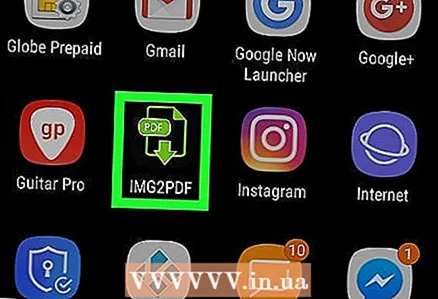 2 برنامه نصب شده را اجرا کنید. روی «باز کردن» در فروشگاه Play کلیک کنید یا روی نماد برنامه در نوار برنامه ضربه بزنید.
2 برنامه نصب شده را اجرا کنید. روی «باز کردن» در فروشگاه Play کلیک کنید یا روی نماد برنامه در نوار برنامه ضربه بزنید.  3 ضربه زدن +. در گوشه سمت چپ بالای صفحه قرار دارد. لیستی از فروشگاه های تصویر دستگاه Android باز می شود.
3 ضربه زدن +. در گوشه سمت چپ بالای صفحه قرار دارد. لیستی از فروشگاه های تصویر دستگاه Android باز می شود.  4 یک آلبوم را انتخاب کنید. روی آلبوم یا طاق با تصاویر مورد نظر خود کلیک کنید.
4 یک آلبوم را انتخاب کنید. روی آلبوم یا طاق با تصاویر مورد نظر خود کلیک کنید.  5 تصاویر را برای تبدیل به PDF انتخاب کنید. هر تصویر دلخواه را لمس کنید. یک علامت چک در گوشه سمت راست پایین هر تصویر انتخاب شده ظاهر می شود.
5 تصاویر را برای تبدیل به PDF انتخاب کنید. هر تصویر دلخواه را لمس کنید. یک علامت چک در گوشه سمت راست پایین هر تصویر انتخاب شده ظاهر می شود.  6 ضربه زدن ✓. در گوشه سمت راست بالای صفحه قرار دارد. عکسها به لیست اضافه می شوند که به فایل PDF تبدیل می شوند.
6 ضربه زدن ✓. در گوشه سمت راست بالای صفحه قرار دارد. عکسها به لیست اضافه می شوند که به فایل PDF تبدیل می شوند. 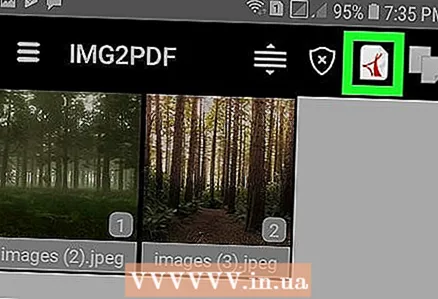 7 روی "تبدیل" کلیک کنید. این پیکان و نماد کاغذ در بالای صفحه قرار دارد. صفحه PDF باز می شود.
7 روی "تبدیل" کلیک کنید. این پیکان و نماد کاغذ در بالای صفحه قرار دارد. صفحه PDF باز می شود. 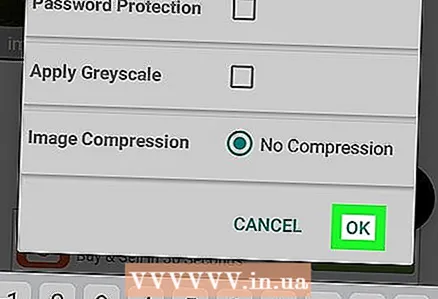 8 ضربه زدن ذخیره به صورت PDF. این یک دکمه آبی رنگ در پایین صفحه است. تصاویر انتخاب شده به یک فایل PDF تبدیل می شوند که در پوشه برنامه Image to PDF Converter در حافظه دستگاه یا کارت SD ذخیره می شوند.
8 ضربه زدن ذخیره به صورت PDF. این یک دکمه آبی رنگ در پایین صفحه است. تصاویر انتخاب شده به یک فایل PDF تبدیل می شوند که در پوشه برنامه Image to PDF Converter در حافظه دستگاه یا کارت SD ذخیره می شوند.
نکات
- ذخیره چندین تصویر مرتبط در پرونده های PDF (به عنوان مثال ، عکس طرف مقابل و عقب گواهینامه رانندگی یا عکس صفحات گذرنامه) راحت است.
هشدارها
- اندازه فایل PDF کوچکتر از اندازه تصاویر است ، زیرا کیفیت تصاویر هنگام تبدیل بدتر می شود.